Dialoogvenster Instellingen (Opslaan naar pc (automatisch))
Klik op Opslaan naar pc (automatisch) (Save to PC (Auto)) op het tabblad  (Scannen vanaf het bedieningspaneel) om het dialoogvenster Instellingen (Opslaan naar pc (automatisch)) (Settings (Save to PC (Auto))) weer te geven.
(Scannen vanaf het bedieningspaneel) om het dialoogvenster Instellingen (Opslaan naar pc (automatisch)) (Settings (Save to PC (Auto))) weer te geven.
In het dialoogvenster Instellingen (Opslaan naar pc (automatisch)) (Settings (Save to PC (Auto))) kunt u aangeven hoe er moet worden gereageerd als u afbeeldingen opslaat op een computer nadat u deze hebt gescand vanaf het bedieningspaneel via automatische detectie van het type onderdeel.
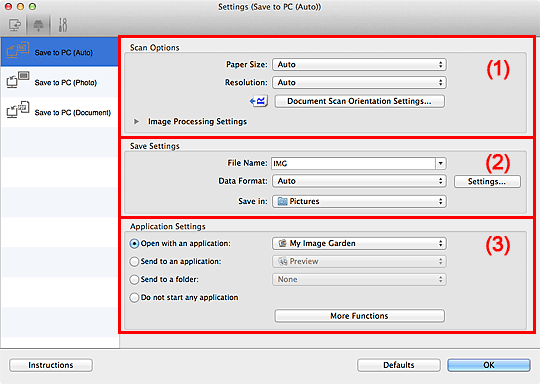
(1) Gebied Scanopties
- Papierformaat (Paper Size)
- Automatisch (Auto) is geselecteerd.
- Resolutie (Resolution)
- Automatisch (Auto) is geselecteerd.
- Instellingen scanstand document... (Document Scan Orientation Settings...)
-
Klik om het dialoogvenster Instellingen voor scanstand document (Document Scan Orientation Settings) weer te geven waarin u de afdrukstand van de documenten die worden gescand vanuit de ADF kunt instellen.
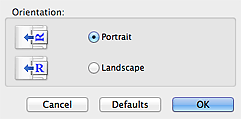
- Instellingen voor het verwerken van afbeeldingen (Image Processing Settings)
-
Klik op
 (pijl naar rechts) om het volgende in te stellen.
(pijl naar rechts) om het volgende in te stellen.- Aanbevolen afbeeldingscorrectie toepassen (Apply recommended image correction)
-
Past geschikte correcties automatisch toe op basis van het type item.
 Belangrijk
Belangrijk- De kleurtint kan afwijken van de bronafbeelding nadat de correcties zijn toegepast. Schakel in dat geval het selectievakje uit en voer de scan uit.
 Opmerking
Opmerking- Het scannen neemt meer tijd in beslag als u deze functie inschakelt.
(2) Gebied Instellingen opslaan
- Bestandsnaam (File Name)
- Voer een bestandsnaam in voor de afbeelding die u wilt opslaan. Wanneer u een bestand opslaat, worden de datum en vier cijfers aan de ingestelde bestandsnaam toegevoegd in de indeling "_20XX0101_0001".
- Gegevensindeling (Data Format)
-
Automatisch (Auto) is geselecteerd. De volgende gegevensindelingen worden bij het opslaan automatisch toegepast volgens het type item.
- Foto's, ansichtkaarten, BD's/dvd's/cd's en visitekaartjes: JPEG
- Tijdschriften, kranten en documenten: PDF
 Belangrijk
Belangrijk-
De opslagindeling kan afwijken afhankelijk van hoe u het item hebt geplaatst.
Raadpleeg 'Items plaatsen (wanneer u scant vanaf een computer)' voor informatie over het plaatsen van items.
 Opmerking
Opmerking- U kunt de gegevensindeling wijzigen via Instellingen... (Settings...).
- Instellingen (Settings...)
- Klik om het dialoogvenster Instellingen voor gegevensindeling (Data Format Settings) weer te geven. Hierin kunt u de kwaliteit instellen van de afbeeldingen die u wilt opslaan, zoeken op trefwoorden in PDF-bestanden en het compressietype ervan instellen en de gegevensindeling bepalen waarin de afbeeldingen moeten worden opgeslagen die u hebt gescand met Automatisch scannen.
- Opslaan in (Save in)
-
Hiermee wordt de map weergegeven waarin de gescande documenten moeten worden opgeslagen. Als u de map wilt wijzigen, geeft u de doelmap op in het dialoogvenster dat wordt weergeven als u Toevoegen... (Add...) selecteert in het pop-upmenu.
De standaardmap voor opslag is de map Afbeeldingen (Pictures).
(3) Gebied Instellingen voor de toepassing
- Met een toepassing openen (Open with an application)
-
Selecteer dit wanneer u de gescande afbeeldingen wilt verbeteren of corrigeren.
In het pop-upmenu kunt u de toepassing selecteren.
- Naar een toepassing sturen (Send to an application)
-
Selecteer deze optie wanneer u de gescande afbeeldingen ongewijzigd wilt gebruiken in een toepassing waarmee u door afbeeldingen kunt bladeren of ze kunt organiseren.
In het pop-upmenu kunt u de toepassing selecteren.
- Naar een map sturen (Send to a folder)
-
Selecteer deze optie wanneer u de gescande afbeeldingen ook wilt opslaan in een andere map dan is opgegeven in Opslaan in (Save in).
In het pop-upmenu kunt u de map selecteren.
- Geen toepassing starten (Do not start any application)
- De scan wordt opgeslagen in de map die is opgegeven in Opslaan in (Save in).
 Opmerking
Opmerking
- Geef het programma of de map op in het dialoogvenster dat wordt weergeven als u Toevoegen... (Add...) selecteert in het pop-upmenu.
- Instructies (Instructions)
- Deze handleiding openen.
- Standaard (Defaults)
- U kunt de instellingen in het getoonde scherm herstellen naar de standaardinstellingen.

